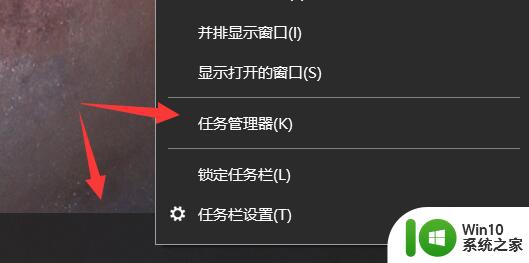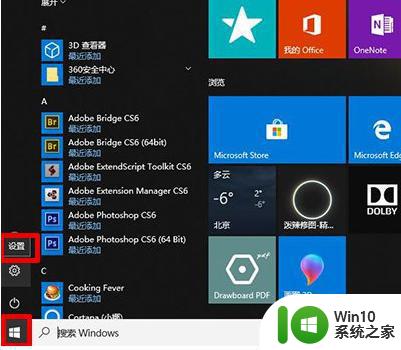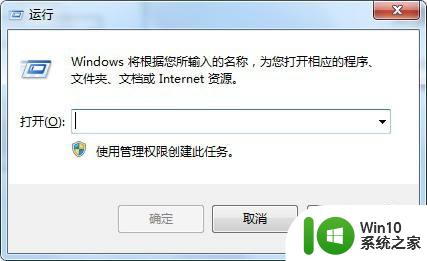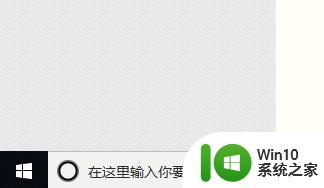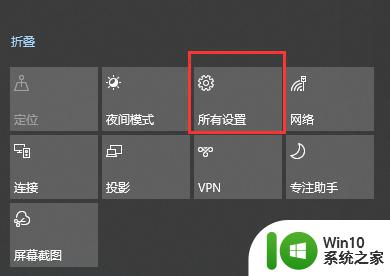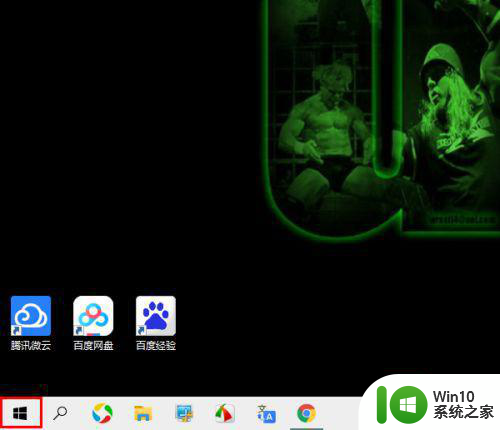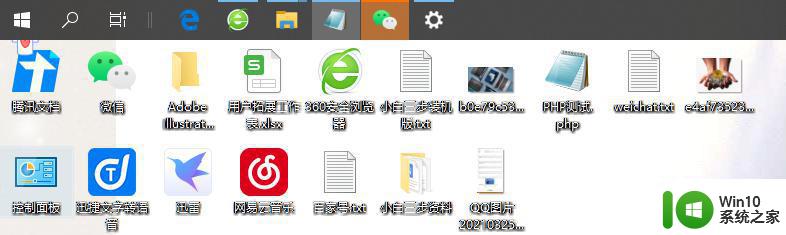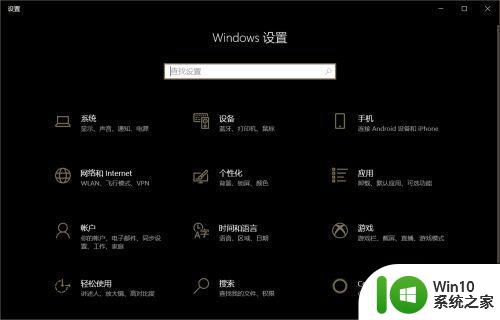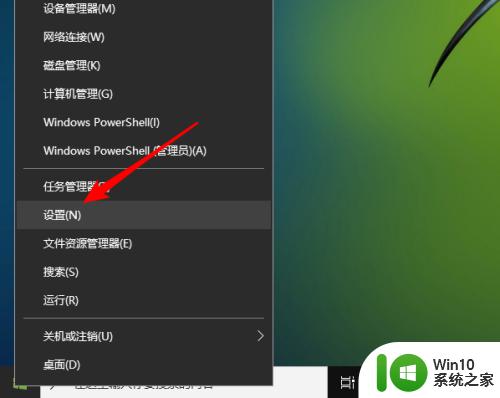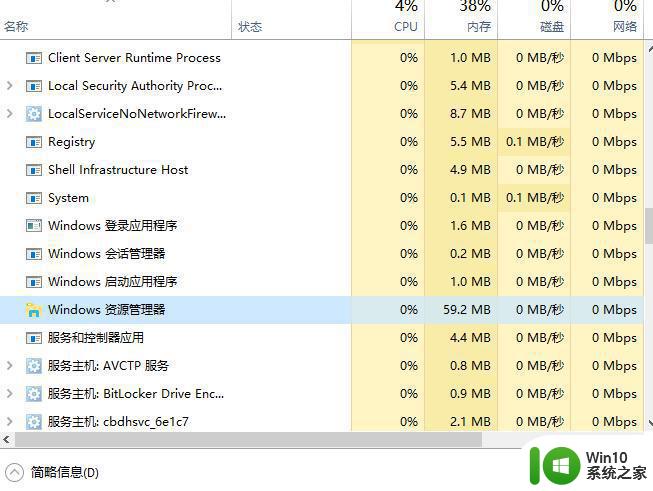win10任务栏突然消失的恢复方法 win10任务栏突然消失无法恢复
win10任务栏突然消失的恢复方法,许多Win10用户遇到了一个令人困扰的问题,就是任务栏突然消失且无法恢复,当我们习惯了任务栏上的各种快捷方式和通知图标时,突然间失去它的存在,无疑会给我们的日常操作带来不便。幸运的是有一些简单的方法可以帮助我们解决这个问题,让我们的任务栏重新出现在桌面上。下面将介绍一些常见的恢复方法,希望能对遇到这个问题的用户有所帮助。

1、需要把鼠标移到最下面,使得任务栏显现出来,然后,我们右击鼠标,点击【属性】。
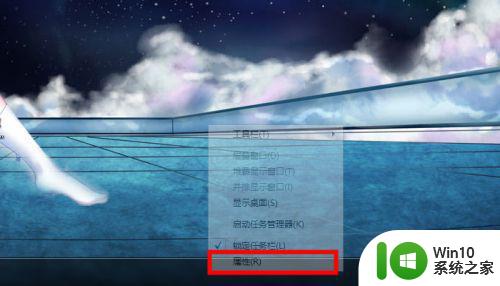
2、在跳出来的设置界面,我们发现了问题所在,原来是我们开启了【自动隐藏任务栏】这个选项。
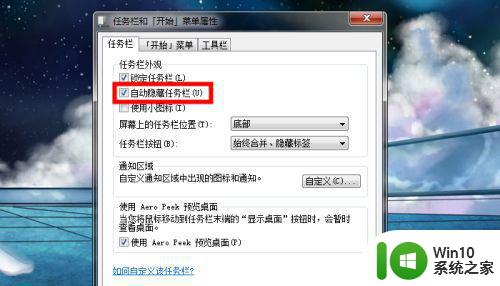
3、我们把鼠标移到【自动隐藏任务栏】这个选项前面的方框中点击一下,把那个“√”给取消掉!
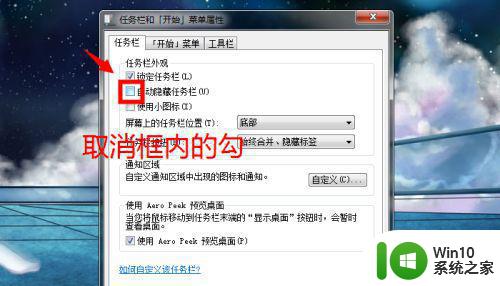
4、取消了之后,小伙伴们千万要记得一件事情,那就是点击设置界面右下角的【应用】!否则刚才的操作是不作数的。
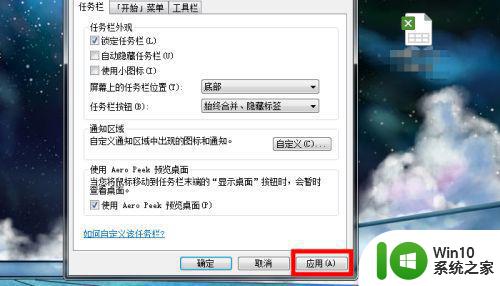
5、设置完毕后,我们再重新回到桌面,可以发现任务栏已经恢复如初啦。
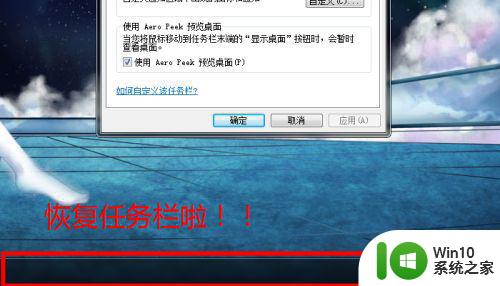
这就是恢复Win10任务栏突然消失的方法,如果有不懂的用户可以根据小编提供的方法进行操作,希望这篇文章对大家有所帮助。